
Copia de seguridad y restauración de Infinix: 3 formas efectivas de proteger sus datos

Infinix es una popular marca de smartphones conocida por su diseño elegante, excelentes cámaras y un rendimiento asequible. Pero como cualquier teléfono Android , tu dispositivo Infinix también almacena muchísima información valiosa (fotos, contactos, mensajes y ajustes) que puede perderse fácilmente debido a accidentes o problemas del sistema .
Para mantener sus datos seguros y accesibles, es fundamental comprender cómo realizar una copia de seguridad y restaurar su Infinix correctamente. En las siguientes secciones, le mostraremos tres métodos probados para realizar copias de seguridad y restaurar los datos de su teléfono Infinix de forma eficiente.

Copia de Seguridad de Google es una de las formas más fáciles y seguras de respaldar y restaurar los datos de tu teléfono Infinix. Almacena datos de apps, contactos, registros de llamadas, SMS, fotos y configuración en Google Drive.
Pasos para hacer una copia de seguridad de tu teléfono Infinix con Google Backup
Paso 1. Abra "Configuración" en su dispositivo Infinix.
Paso 2. Desplácese hacia abajo y toque "Google" > "Copia de seguridad".
Paso 3. Activa “Copia de seguridad de Google One” o “Hacer copia de seguridad de mis datos”.

Paso 4. Asegúrate de que tu cuenta de Google esté vinculada y pulsa "Hacer copia de seguridad ahora". Los datos de tu dispositivo se subirán automáticamente a tu cuenta de Google al conectarse a una red Wi-Fi y cargarse.
Pasos para restaurar desde la copia de seguridad de Google
Paso 1. En su teléfono Infinix nuevo o restablecido, inicie sesión con la misma cuenta de Google.
Paso 2. Durante la configuración, elija la copia de seguridad que desea restaurar.
Paso 3. Siga las instrucciones en pantalla para completar la restauración.
Ventajas:
Contras:
Infinix Cloud es un servicio de copias de seguridad integrado disponible en muchos teléfonos Infinix con XOS. Permite realizar copias de seguridad de archivos esenciales, como contactos , mensajes, fotos y ajustes del sistema, en tu cuenta Infinix.
Cómo hacer una copia de seguridad en Infinix Cloud
Paso 1. Vaya a "Configuración" > "Cuentas" > "Infinix Cloud".
Paso 2. Inicia sesión o crea tu cuenta Infinix.
Paso 3. Elija los tipos de datos que desea respaldar (por ejemplo, contactos, mensajes, fotos).
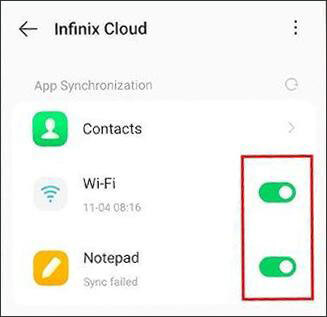
Paso 4. Pulse "Hacer copia de seguridad ahora" para cargar sus datos a Infinix Cloud.
Cómo restaurar desde Infinix Cloud
Paso 1. Inicie sesión con la misma cuenta Infinix en su teléfono nuevo o reiniciado.
Paso 2. Vaya a "Configuración" > "Infinix Cloud" > "Restaurar datos".
Paso 3. Elija el archivo de respaldo y confirme para restaurar sus datos.
Ventajas:
Contras:
Si prefiere una solución más flexible y completa, puede realizar una copia de seguridad y restaurar su Infinix en su ordenador con Coolmuster Android Backup Manager . Esta herramienta de escritorio permite realizar copias de seguridad y restaurar todos los datos de su Infinix con un solo clic, incluyendo contactos, mensajes, registros de llamadas, fotos, vídeos y aplicaciones.
Características principales de Coolmuster Android Backup Manager
Cómo hacer una copia de seguridad de los datos de Infinix en una computadora
01 Descargue e instale Coolmuster Android Backup Manager en su computadora.
02 Conecte su teléfono Infinix por USB y active la depuración USB. Una vez conectado, haga clic en "Copia de seguridad" en la interfaz principal.

03 Seleccione los tipos de datos que desea respaldar y haga clic en "Explorador" para establecer una ubicación. Luego, presione el botón "Copia de seguridad" para iniciar el proceso.

Cómo restaurar datos de Infinix desde una computadora
01 Inicie Coolmuster Android Backup Manager y conecte su teléfono Infinix a la computadora.
02 Haga clic en "Restaurar" en la pantalla principal. A continuación, seleccione el archivo de copia de seguridad deseado y los tipos de datos específicos que desea recuperar.
Si su archivo de respaldo está guardado en una ubicación diferente y no aparece automáticamente, simplemente haga clic en "Agregar carpeta de respaldo" para ubicarlo e importarlo manualmente.
03 Haga clic en "Restaurar" para comenzar a transferir sus datos al dispositivo.

Para una comprensión más clara del proceso de restauración, también puede consultar el video tutorial oficial que demuestra visualmente cada paso en detalle.
Eso es todo sobre la copia de seguridad y restauración de Infinix: tres formas sencillas pero eficaces de mantener tus datos protegidos en todo momento. Si bien Google Backup e Infinix Cloud ofrecen métodos prácticos para realizar copias de seguridad y restaurar Infinix, dependen en gran medida de la conexión a internet y tienen limitaciones de almacenamiento.
Si busca una solución más segura, rápida y flexible que no dependa del espacio en la nube ni de la velocidad de la red, le recomendamos encarecidamente Coolmuster Android Backup Manager . Le ofrece control total sobre sus copias de seguridad y garantiza que sus datos permanezcan 100 % seguros en su ordenador.
Artículos relacionados:
Cómo recuperar archivos borrados de Infinix con 5 soluciones
Cómo transferir datos de un Infinix a otro: guía paso a paso
Cómo transferir archivos de Infinix a PC [Las 6 mejores soluciones]
Cómo recuperar contactos borrados en un teléfono Infinix [4 métodos sencillos]

 Transferencia Android
Transferencia Android
 Copia de seguridad y restauración de Infinix: 3 formas efectivas de proteger sus datos
Copia de seguridad y restauración de Infinix: 3 formas efectivas de proteger sus datos





